ppt 2019教程
- 1.PowerPoint 2019 的基本操作 —制作演讲与口才实用技 巧演示文稿
- 1.1.演示文稿制作的流程
- 1.2.启动 PowerPoint 2019
- 1.3.认识 PowerPoint 2019 的工作界面
- 1.4.幻灯片的基本操作
- 1.5.输入文本
- 1.6.文字设置
- 1.7.设置段落样式
- 1.8.添加项目符号或编号
- 1.9.保存设计好的文稿
- 技巧一:减少文本框的边空
- 技巧二:巧妙体现演示文稿的逻辑内容
- 2.设计图文并茂的演示文稿 ——制作公司宣传演示文稿
- 2.1.公司宣传演示文稿的制作分析
- 2.2.使用艺术字输入标题
- 2.3.输入文本
- 2.4.在幻灯片中使用表格
- 2.5.插入图片
- 2.6.SmartArt 图形
- 2.7.使用图表
- 2.8.使用形状
- 技巧一:使用取色器为演示文稿配色
- 技巧二:将自选图形保存为图片格式
- 3.为幻灯片设置动画及交互效果 ——制作市场季度报告演示 文稿
- 3.1.动画使用要素及原则
- 3.2.为幻灯片创建动画
- 3.3.设置动画
- 3.4.触发动画
- 3.5.复制动画效果
- 3.6.测试动画
- 3.7.移除动画
- 3.8.为幻灯片添加切换效果
- 3.9.创建超链接和使用动作
- 技巧一:制作电影字幕
- 技巧二:切换声音持续循环播放
- 4.演示文稿演示 ——放映员工培训演示文稿
- 4.1.演示文稿演示原则与技巧
- 4.2.演示方式
- 4.3.使用墨迹功能
- 4.4.开始演示幻灯片
- 4.5.添加演讲者备注
- 4.6.让演示文稿自动演示
- 技巧一:快速定位幻灯片
- 技巧二:取消以黑幻灯片结束
在幻灯片中添加一个形状或合并多个形状可以生成一个绘图或一个更为复杂的形状。添加一个或多个形状后,还可以在其中添加文字、项目符号、编号和快速样式等内容。
1 设置标题
新建标题和内容幻灯片页面,输入并设置标题, 然后删除内容文本框(见下图) 。

2 选择形状
单击【开始】选项卡下【绘图】组中的【形状】按钮,在弹出的下拉列表中选择【箭头总汇】区域中的【箭头:上】形状(见右栏图) 。
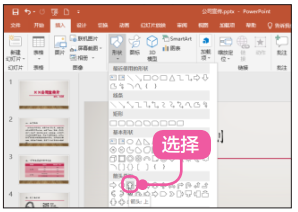
3 绘制“箭头 : 上”形状
此时鼠标指针在幻灯片中的形状显示为 ,在幻灯片空白位置处单击,按住鼠标左键并拖曳到适当位置, 释放鼠标左键。绘制的“箭头 : 上”形状如下图所示。

4 应用样式
单击【绘图工具】 Ø【格式】选项卡下【形状样式】组中的【其他】按钮 ,在弹出的下拉列表中选择一种主题填充,应用该样式(见下图) 。
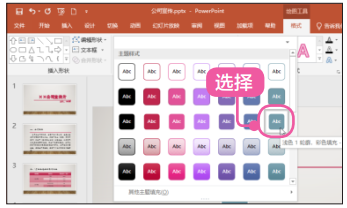
5 设置形状格式
重复上面的操作步骤,插入矩形形状,并设置形状格式(见下图) 。

6 调整位置
选择插入的图形并复制粘贴 2 次,然后调整图形的位置,重复上面的操作步骤,设置图形的格式(见右栏图) 。

7 最终效果
在图形中输入文字,并根据需要设置文字样式,最终效果如下图所示。

8 新建幻灯片并设置
新建空白幻灯片页面,输入艺术字,并输入“谢谢观看!”,根据需要设置艺术字样式,制作完成的结束页幻灯片页面如下图所示。

至此,公司宣传演示文稿制作完毕,按【 Ctrl+S】组合键,保存演示文稿即可。
© 2025 Copyright: kuaikuaixuan.com
京ICP备14015652号-3
网址导航